Espacio de trabajo de Pumble
Un espacio de trabajo de Pumble es un lugar donde ocurre toda la comunicación y colaboración. Espacio de trabajo es un espacio virtual compuesto por canales, donde puedes comunicarte con los miembros de tu equipo en canales, mensajes directos o llamadas de audio/vídeo. Cuando creas una cuenta de Pumble por primera vez, automáticamente obtienes un espacio de trabajo o te unes a un espacio de trabajo existente. Un espacio de trabajo contiene todos los canales, equipos, usuarios individuales y configuraciones, y es un lugar donde ocurre toda la comunicación.
Un espacio de trabajo es la unidad de más alto nivel en Pumble. Puedes crear o unirte a varios espacios de trabajo con una dirección de correo electrónico. Estos espacios de trabajo son entidades separadas, cada una con su propio conjunto único de usuarios, canales y configuraciones aplicadas, y no pueden acceder a ellos personas que no formen parte del espacio de trabajo.
Al crear un espacio de trabajo, automáticamente te conviertes en el propietario de ese espacio de trabajo.
Diseños del espacio de trabajo de Pumble #
Explore the layout of your Pumble workspace on Desktop and Web apps:
La barra lateral izquierda consiste en:
- Lista de canales a los que te uniste y tus mensajes directos
- Notificaciones para conversaciones específicas
- Opción de redactar nuevos mensajes
- Opción para iniciar una nueva reunión/crear un enlace de reunión
- Archivos compartidos en el espacio de trabajo
- Personas y grupos de usuarios
- Opción para añadir compañeros de equipo
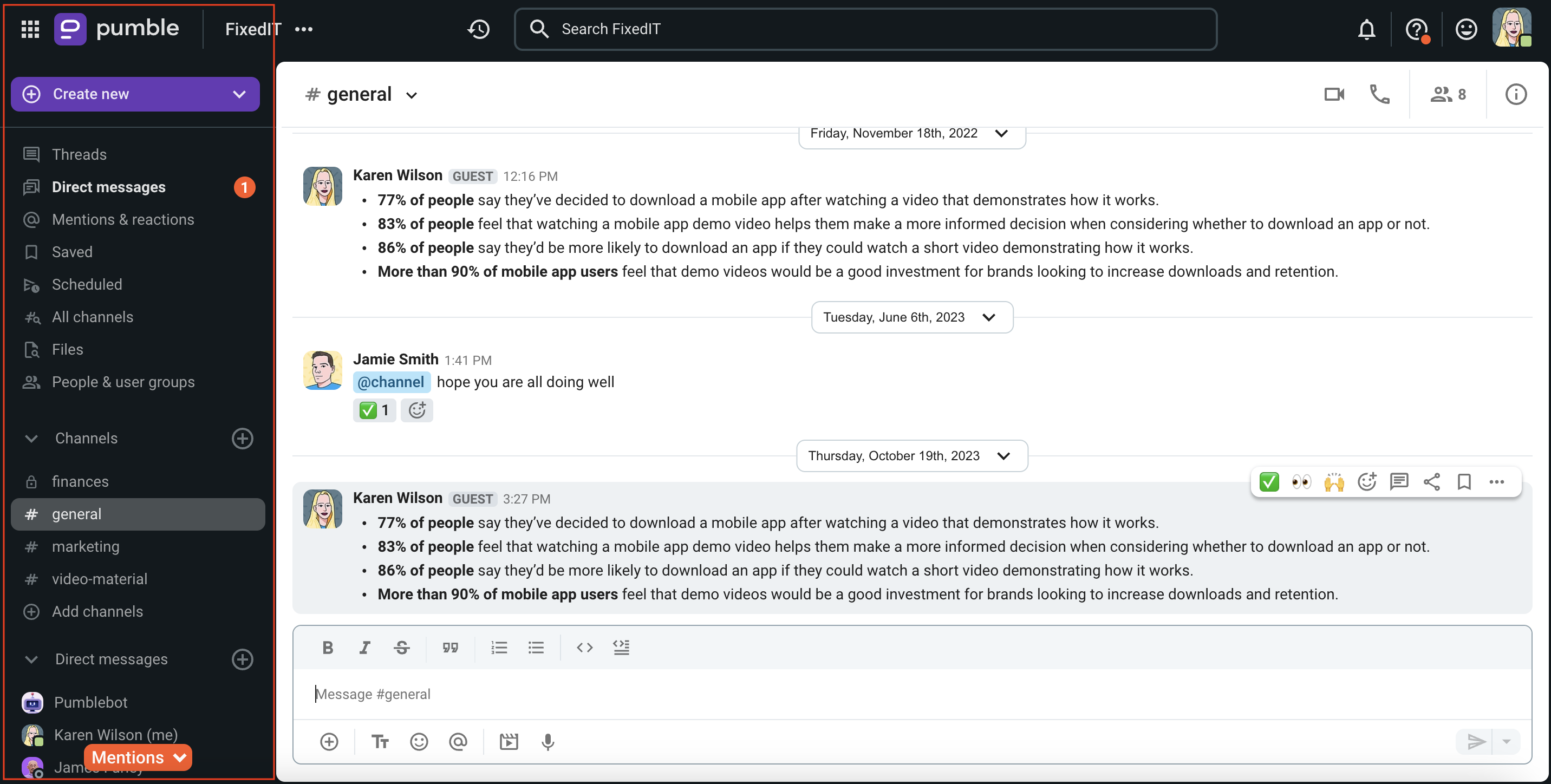
Haz doble clic en la barra lateral para restaurarla a su tamaño predeterminado.
La sección central consta de:
- Espacio para enviar mensajes de texto, chatear e iniciar llamadas
- Opción para ver el número de miembros del canal y añadir miembros del canal
- Barra de búsqueda
- Historial
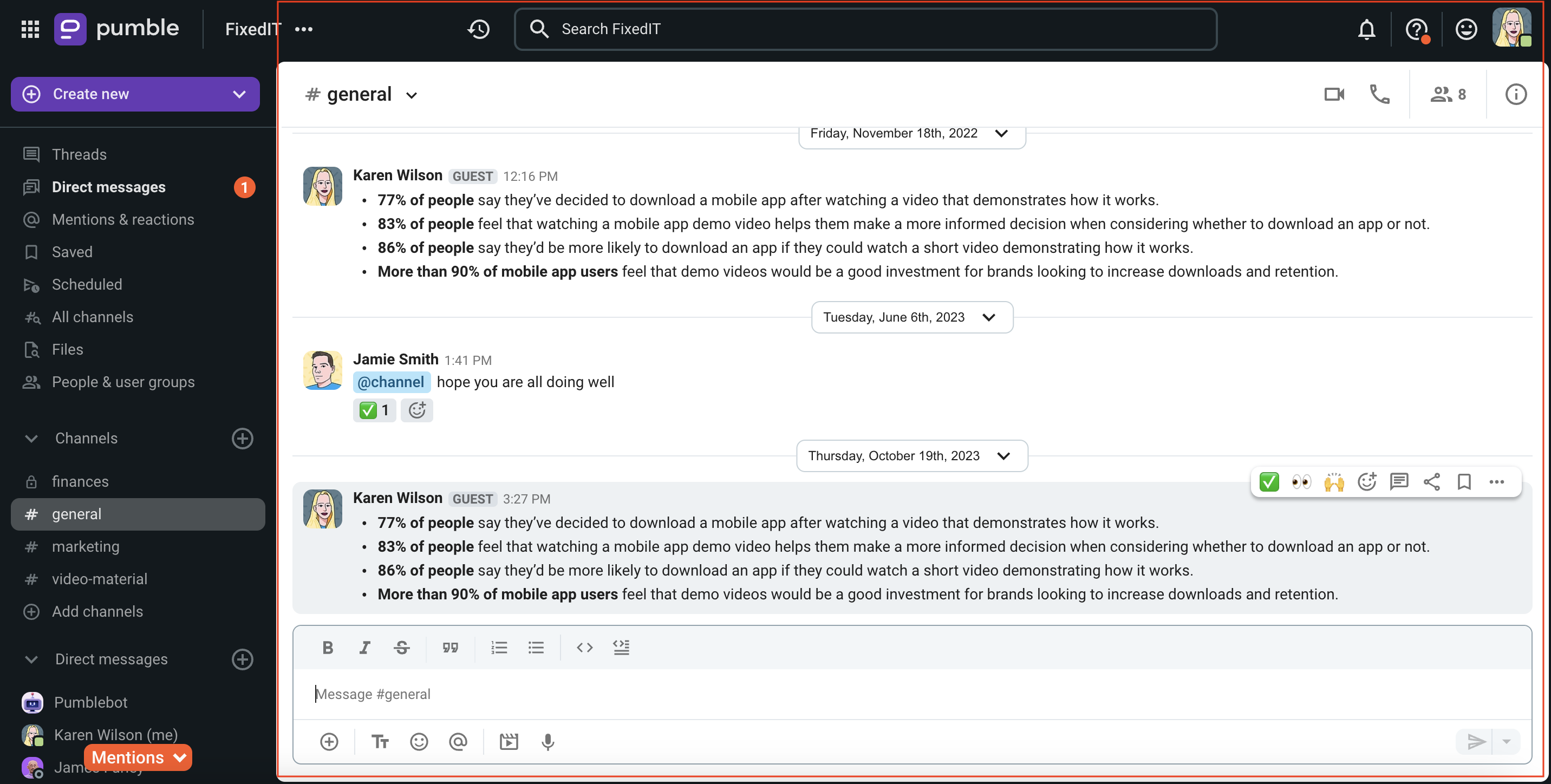
La barra lateral derecha contiene:
- Hilos
- Detalles sobre ti y tus colegas
- Detalles del canal
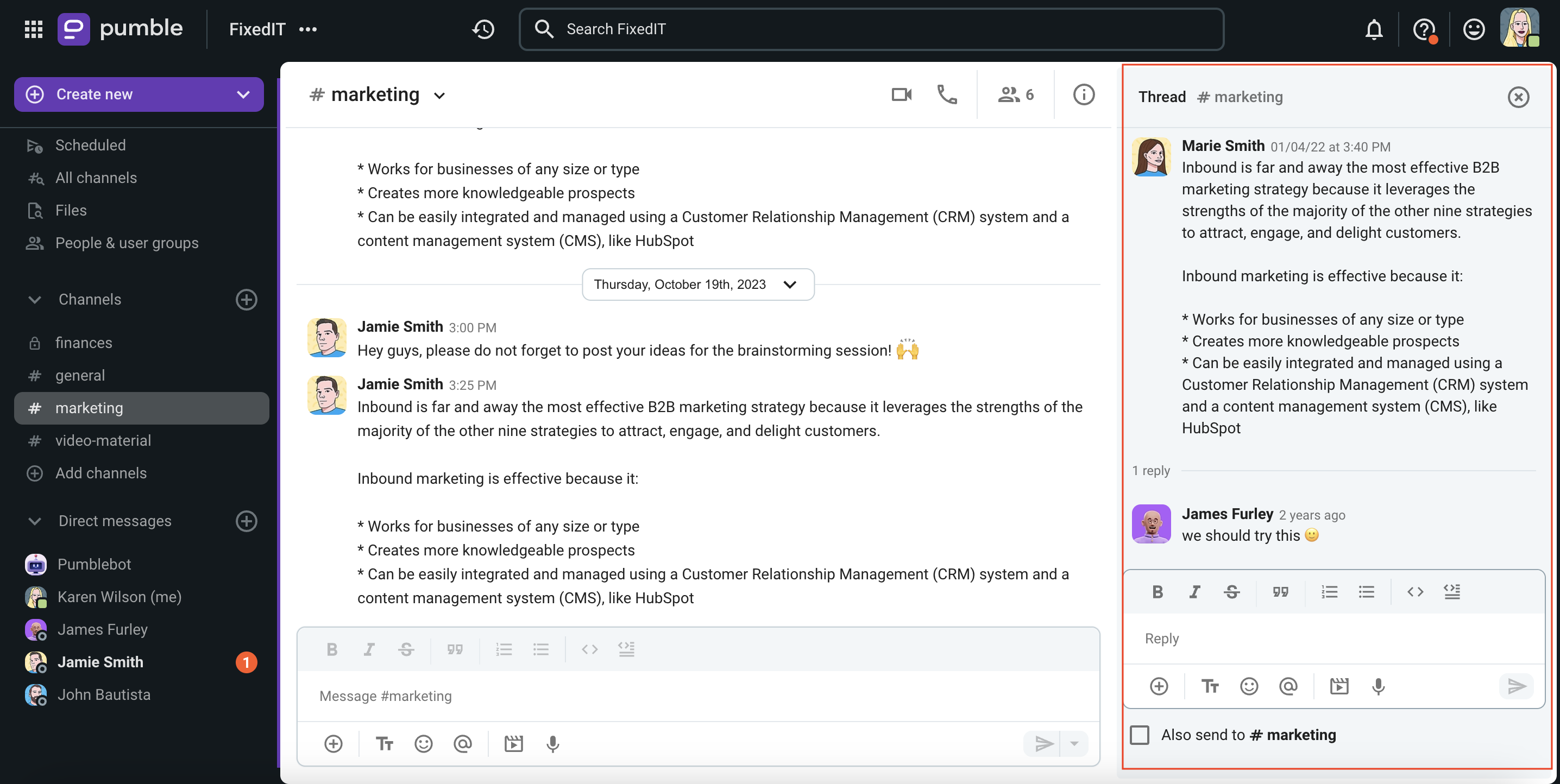
Crear o unirse al espacio de trabajo de Pumble #
Lo primero que debes hacer para crear tu primer espacio de trabajo de Pumble es ir a la página de Registro, o aceptar una invitación enviada por tu compañero de equipo para unirte a un espacio de trabajo de Pumble. Consulta este artículo para obtener más información sobre el registro en Pumble.
In case you already have a Pumble workspace, you can create another one following these steps:
- Click on the workspace switcher button
en la barra lateral izquierda
- Click on + icon
- Selecciona Crear un espacio de trabajo
- Enter workspace name
- Haz clic en Crear para completar la acción
- Tap on your workspace icon in the top right corner
- Pulsa Add workspace
- Selecciona Create a new workspace
- Introduce tu correo electrónico y haz clic en Continuar
- Comprueba tu bandeja de entrada para el código de verificación
- Introduce el código de verificación
- Escribe el nombre del espacio de trabajo
- Check Terms and Conditions
- Pulsa Crear espacio de trabajo para completar la acción
o
- Pulsa Continue with Google/Apple
- Choose the Google Account to sign up with/Enter your Apple ID
- Selecciona Crear nuevo espacio de trabajo
- Escribe el nombre del espacio de trabajo
- Check Terms and Conditions
- Pulsa Crear espacio de trabajo para completar la acción
- Tap on your workspace icon in the top right corner
- Pulsa Add workspace
- Selecciona Create a new workspace
- Introduce tu correo electrónico y haz clic en Continuar
- Comprueba tu bandeja de entrada para el código de verificación
- Introduce el código de verificación
- Escribe el nombre del espacio de trabajo
- Check Terms and Conditions
- Pulsa Crear espacio de trabajo para completar la acción
o
- Pulsa Continuar con Google
- Choose the Google Account to sign up with
- Selecciona Crear nuevo espacio de trabajo
- Escribe el nombre del espacio de trabajo
- Check Terms and Conditions
- Pulsa Crear espacio de trabajo para completar la acción
Gestionar el espacio de trabajo de Pumble #
Solo los administradores y propietarios del espacio de trabajo pueden ver y editar la configuración del espacio de trabajo. Para obtener más información sobre los permisos del espacio de trabajo (quién puede hacer qué), consulta este artículo.
Cambia entre espacios de trabajo #
Si eres parte de más de un espacio de trabajo (ya sea como administrador o miembro regular), puedes alternar entre ellos cuando quieras. Para hacerlo:
- Asegúrate de haber iniciado sesión en ese otro espacio de trabajo también
- Haz clic en los tres puntos junto al nombre de tu espacio de trabajo activo
- Haz clic en Cambiar espacio de trabajo
- Selecciona el espacio de trabajo en el menú desplegable
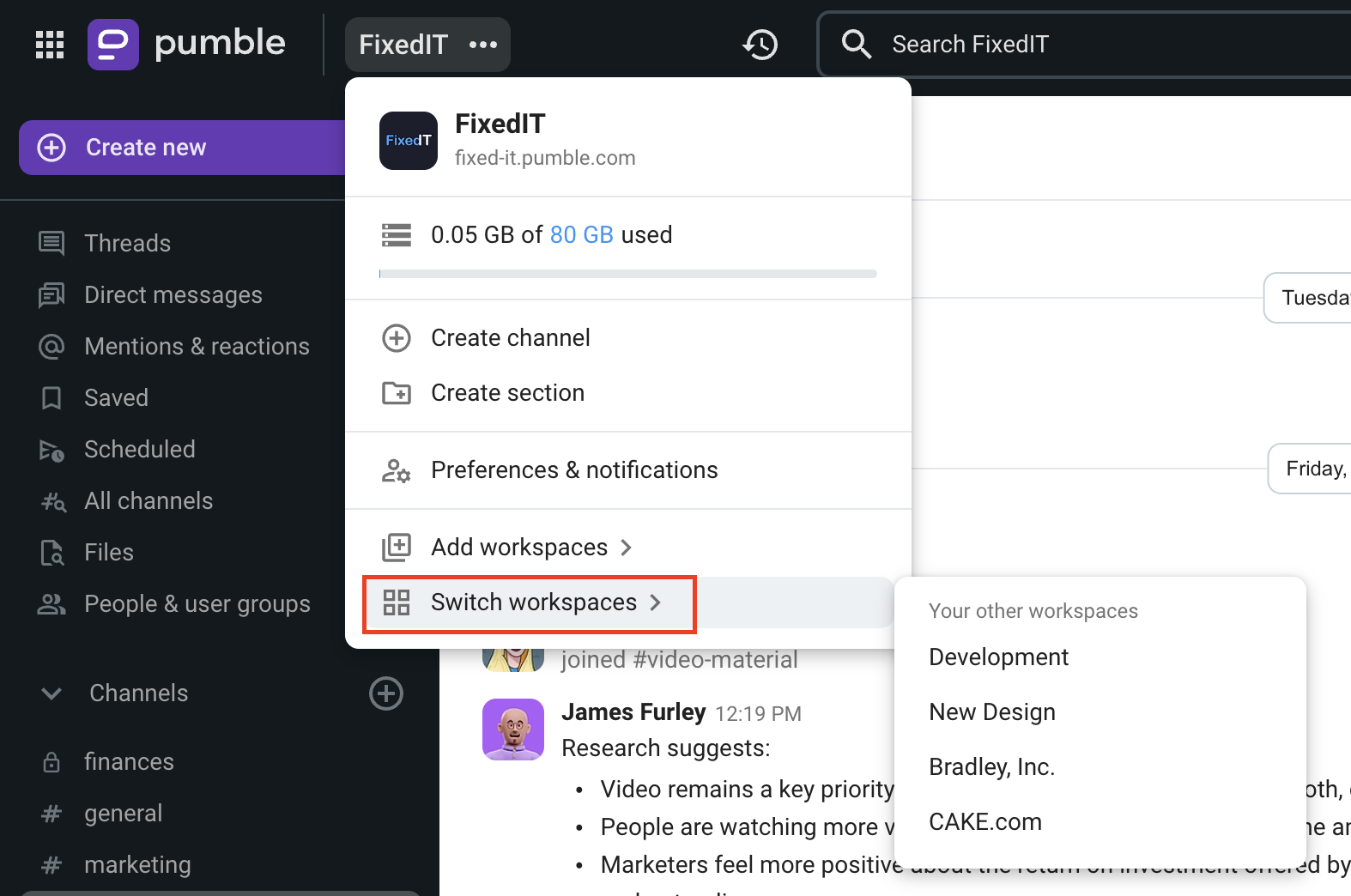
Or
- Click on the workspace switcher button
en la barra lateral izquierda
- Select the workspace
Only the workspaces you are logged in to will be displayed. To sign in to another workspace, click on the + icon after opening the workspace switcher and select Iniciar sesión en otro espacio de trabajo.
- Asegúrate de haber iniciado sesión en ese otro espacio de trabajo también
- Tap on the current workspace icon in the top left corner
- Select the workspace from the list
Only the workspaces you are logged in to will be displayed. To sign in to another workspace:
- Tap on your workspace icon in the top right corner
- Pulsa Add workspace
- Selecciona Iniciar sesión en otro espacio de trabajo
- Asegúrate de haber iniciado sesión en ese otro espacio de trabajo también
- Tap on the current workspace icon in the top left corner
- Select the workspace from the list
Only the workspaces you are logged in to will be displayed. To sign in to another workspace:
- Tap on your workspace icon in the top right corner
- Pulsa Add workspace
- Selecciona Iniciar sesión en otro espacio de trabajo
Transferir la propiedad del espacio de trabajo #
Si dejas la empresa o por cualquier otro motivo deseas transferir el rol de propietario a otra persona, puedes hacerlo en cualquier momento. Sigue los pasos de este artículo para nombrar a alguien propietario del espacio de trabajo.
Dejar el espacio de trabajo #
Si estás listo para abandonar un espacio de trabajo para siempre, puedes desactivar fácilmente tu cuenta en cualquier momento. Consulta este artículo para obtener más información sobre la desactivación de cuentas.
Archivar el espacio de trabajo #
Aunque no es posible archivar un espacio de trabajo, puedes limitar el acceso a él sin perder los datos.
Para hacerlo, desactiva todos los usuarios (excepto a ti mismo) en el espacio de trabajo y luego los usuarios ya no podrán iniciar sesión en el espacio de trabajo y tú aún podrás acceder a todos los datos en cualquier momento que lo necesites.
Eliminar espacio de trabajo #
Si hay un espacio de trabajo que ya no quieres utilizar o ya no es necesario utilizarlo, puedes eliminarlo. Consulta este artículo para aprender cómo eliminar un espacio de trabajo en Pumble.